设置段落格式教学反思

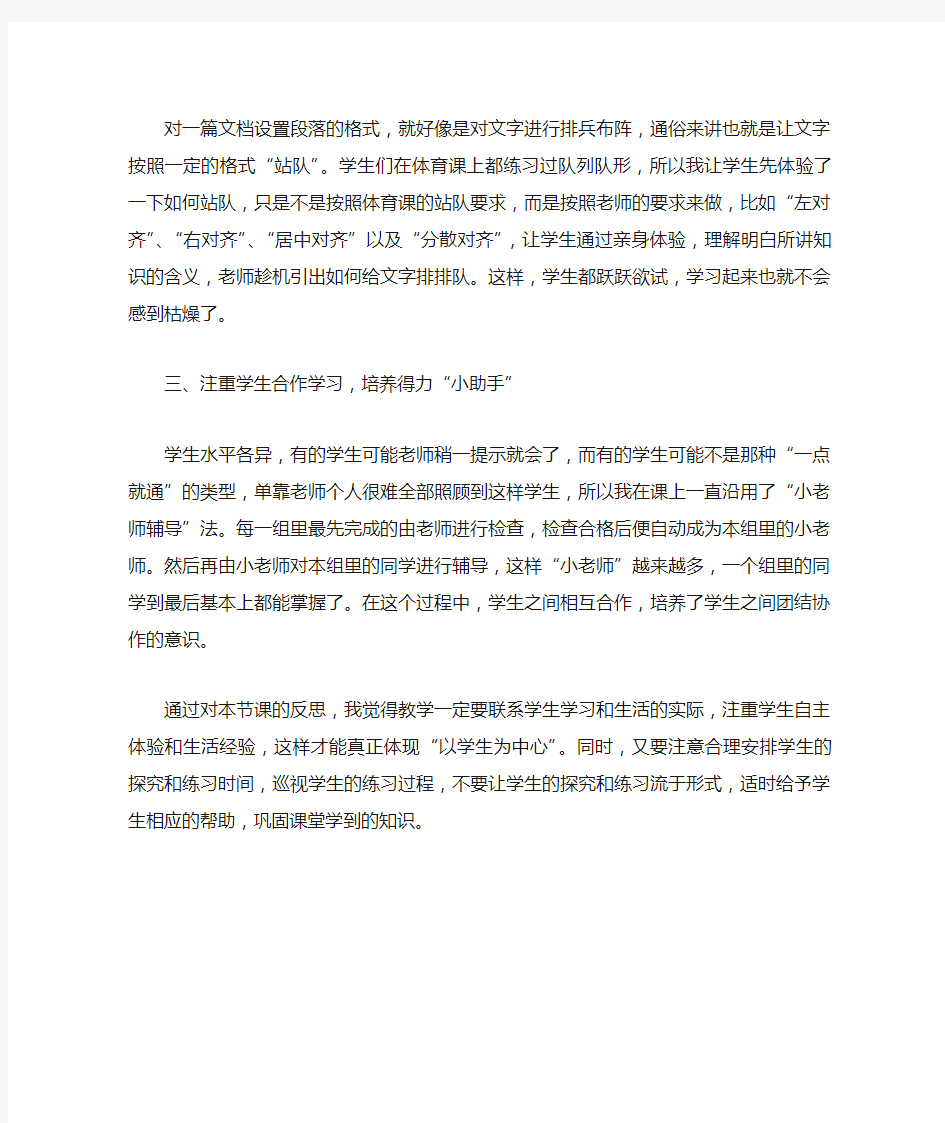
计算机课教学反思
——设置文本段落格式
“设置段落的格式”是设置Word文档格式继设置字体格式之后的第二部分内容,主要是让学生通过学习,了解利用段落设置调整文本的知识,掌握设置段落对齐、段落间距和缩进的方法。同时,通过设置段落的格式,以此来达到美化Word文档的目的,提高学生的审美意识和自主学习意识,使学生初步养成尝试创新的学习习惯。
相对于上节课“漂亮文字我来变”中各种漂亮的字体的直观展示,本节课中的内容要枯燥不少,且学习中会牵扯到很多计算机专业术语。为了增加学生们的学习兴趣,理解课堂上的专有名词,我精心创设了切合学生实际的教学情境,尽量的让学生将课堂所学的内容与以前所学内容联系起来,同时,我注重让学生学以致用、举一反三,通过让学生完成各个单个的小任务和最后的综合性任务,锻炼学生们的动手实践能力。
一、创设教学情境,激发学生学习兴趣
设置段落的格式这一部分内容枯燥乏味,为了吸引学生注意,激发学生的学习兴趣,我精心创设了生活化的学习情境。学生对信息技术知识非常陌生,但是对于现实生活却是非常熟悉。所以对于现实生活中的例子,学生尤其感兴趣。课本上选用的文章是“校园的早晨”,这篇文章已经连用了几节课,学生早已经对这个教学情境不感冒了。所以,我从语文老师那里借来了同学们自己写的作文,编辑成文本,以此作为学生上课时进行练习的文档。由于文档是学生自己的作品,学生普遍感到兴趣较高,学起来也都非常带劲。
二、注重学生体验,密切联系学生生活
对一篇文档设置段落的格式,就好像是对文字进行排兵布阵,通俗来讲也就是让文字按照一定的格式“站队”。学生们在体育课上都练习过队列队形,所以我让学生先体验了一下如何站队,只是不是按照体育课的站队要求,而是按照老师的要求来做,比如“左对齐”、“右对齐”、“居中对齐”以及“分散对齐”,让学生通过亲身体验,理解明白所讲知识的含义,老师趁机引出如何给文字排排队。这样,学生都跃跃欲试,学习起来也就不会感到枯燥了。
三、注重学生合作学习,培养得力“小助手”
学生水平各异,有的学生可能老师稍一提示就会了,而有的学生可能不是那种“一点就通”的类型,单靠老师个人很难全部照顾到这样学生,所以我在课上一直沿用了“小老师辅导”法。每一组里最先完成的由老师进行检查,检查合格后便自动成为本组里的小老师。然后再由小老师对本组里的同学进行辅导,这样“小老师”越来越多,一个组里的同学到最后基本上都能掌握了。在这个过程中,学生之间相互合作,培养了学生之间团结协作的意识。
通过对本节课的反思,我觉得教学一定要联系学生学习和生活的实际,注重学生自主体验和生活经验,这样才能真正体现“以学生为中心”。同时,又要注意合理安排学生的探究和练习时间,巡视学生的练习过程,不要让学生的探究和练习流于形式,适时给予学生相应的帮助,巩固课堂学到的知识。
小学信息技术课设置段落格式教案设计
小学信息技术课设置段落格式教案设计 [教学目的与要求] (1)学会对文章进行段落的对齐、缩进和行距调整。 (2)通过实际操作,培养学生的动手能力、探知能力。 [课时安排] 建议2~3课时。 [教学重点与难点] 段落的对齐、缩进和行距调整。 [教材分析] 本课主要内容是段落的对齐和缩进。 段落的对齐和缩进是排版最常用的方法,也是要求学生重点掌握的内容。这部分内容有“段落对齐”、“段落缩进”、“行距调整”三个知识点。 这三个知识点讲解时,应准备好文章内容,边讲边让学生试着操作,“段落对齐”中对齐方式有“左对齐”、“居中”、“右对齐”、“两端对齐”、“分散对齐”几种,每种对齐方式的效果是什么,只讲不看是搞不清楚的,只有让学生实际试一试,看一看,对不同对齐方法有所了解,在以后使用时才知道选用哪种对齐方式。 段落对齐的几种方式一定要让学生操作,试一试,练一练。
“段落的缩进”主要讲解了利用标尺的操作方法,要让学生了解标尺的使用,了解标尺上“左缩进”、“右缩进”等的位置,学会利用鼠标拖动完成段落缩进调整的方法。建议采用演示和学生动手操作相结合的方法。 “行距调整”是指两行间隔的调整。行间距多大是合适的,这和操作者的经验有关系,这不是本课的根本,本课主要解决的问题是如何设置行距。讲解时行距的“设置值”具体是什么,不是很重要,重要的是让学生知道,不同的值,行距大小不同就可以了。 [参考资料] Word中的段落,就是我们平常所说的自然段。在Word 中输入文字时,每按一次回车键,就表示一个自然段的结束,下一自然段开始。为区分每一独立的自然段,Word在每个段落的结束处都会显示一个段落标记符号,每按一次回车键,就会产生一个段落标记。通过“视图(V)”菜单中的“显示段落标记(S)”命令,可以控制该标记显示与否。该标记仅起显示作用,不会被打印出来。 对段落进行修饰时,操作对象的最小单位是自然段。当光标位于某段中的任一位置,所选择的段落修饰命令就将对该段落起作用。即使在修饰段落前高亮选择了一个段落中的某块文字,段落修饰命令也将对整个段起作用,而不仅仅是对选中的文字块有效果。
word教案二段落格式设置及页面设置
Word 教案二:段落格式设置和页面设置 1.段落格式:(遵循先选后作的原则) 段落由段落标识符标识(行末的灰色小箭头),第一段即为全文中第一个段落 标识符所在的段落。 段落格式设置包括:对齐方式、首行缩进,左右缩进、行间距、段前、段后等 对段落进行格式设置,要先选定需要设置的段落(选定时建议首选在选择栏双击鼠标的选择方法,如用鼠标拖选,注意也要选中段落标识符。) 方法:第一步:选中要设置的段落: 第二步:以下方法可实现部分或全部段落格式设置 1) 格式工具栏上的小图标,能够实现部分段落设置 2) “格式”菜单-“段落” 3) 单击鼠标右键,选择“段落”命令 4) 使用格式刷(方法与字体格式设置时用格式刷的方法一致, 选原段落-单击格式刷-选择目标段落) 5)利用标尺上滑块设置首行缩进与悬挂缩进 第三步:主要掌握设置缩进和间距:左右缩进;首行缩进和悬挂缩进(特殊格式中先选类别,度量值设置缩进的量);段前段后间距;行距(选到固定值 和最小值时,设置值为确定的一个磅值,也可输入厘米;选到多倍行距时,设置 值为设置倍数);对齐方式。 注意:当行距等需要输入的数值单位与原设置单位不同,把需要的数值和单位一起打字录入替换掉原来的设置即可。 2.设置项目符号和编号(遵循先选后作的原则): 第一步:选定要进行编号的一段或多段 第二步: 1) “格式”菜单-项目符号和编号 2) 右击鼠标-项目符号和编号 3) 工具栏上“项目符号和编号”小图标 第三步:具体设置: 项目符号:其中“自定义”按钮是对项目符号字符进行选择和位置的设置。 编号:可以选择重新开始编号;或继续前一列表编号,其中“自定义”是对编号 的格式样式和位置及起始编号进行设置。 多级符号:可以选择重新开始编号;或继续前一列表编号 3.边框的底纹的设置(遵循先选后作的原则): 设置文本的边框和底纹样式 第一步:“格式”菜单-“边框和底纹” 第二步: 边框:设置边框的类型、线型、颜色、宽度,以及应用的范围(选文字和选段落 是不一样的效果)
信息技术教学反思-《表格的修饰》教学反思
《表格的修饰》教学反思 本节课我将表格修饰目的这一内容作为本节课的教学 重点,这在教学中是一个新的尝试,在设计之前我还有所顾虑,害怕学生不能理解这些概念,特别是害怕这样的教学设计超出学生的认知能力。因此我在教学设计时,选用的例子尽可能从初中生最熟悉的课程表入手,通过对比,让学生自己发现表格修饰中规律性的东西,从而降低学生的理解难度。整堂课上下来,发现学生还是能够理解清楚,并加以运用的,这一部分共用了12分钟左右的教学时间。 在技能操作时,学生学习的形式是通过在word帮助索引中输入关键词,然后找到表格底纹的操作步骤,读懂并尝试操作。这在初中阶段的教学中也是一个新的尝试,对学生有一定的难度,因此我采用小组合作的形式。首先是关键词的定义,在课中每一个小组都能通过不同的关键词找到底纹操作的步骤,例如:单元格、底纹,表格、底纹等等。针对在帮助操作步骤的叙述中经常出现一些专用名词,以及语句叙述较为成人化的问题,我让学生通过小组讨论、小组竞赛的形式,激发学生参与活动的积极性,从教学的结果来看学生都能达到最终的教学要求,整堂课这部分占用的时间并不多,共计10分钟 左右。我想这与之前课中经常让学生进行类似的操作实践是有很大的关系的,我发现只要学生多练完全能通过帮助学会技能的操作。最后的练习用了8分钟时间。 小组合作的二个活动,教学效果还是不错的,学生 也能在课的总结中说出小组合作对自己的学习是有一定帮助的。在活动一中教师总结出小组活动的要求,活动二中让学生按要
求继续尝试合作学习,为学生怎样去合作指明了一定的方向,在今后的教学中可以继续尝试增加合作学习的环节,并针对不同的教学活动提出不同的合作要求,让学生逐步掌握小组合作的技能。课后听了一些老师的建议,觉得可以让学生通过活动自己总结出小组活动的要求,我觉得这个提议很好,在今后的教学中可以尝试。 本节课有待思考的方面:在小组活动中如何进行评价的尝试;总结出的小组活动要求在语句的叙述方面更符合孩子的理解能力,使孩子真正清楚、明白相关的要求。
设置段落格式(教学设计)
设置段落格式(教学设计) 本文从网络收集而来,上传到平台为了帮到更多的人,如果您需要使用本文档,请点击下载按钮下载本文档(有偿下载),另外祝您生活愉快,工作顺利,万事如意! 设置段落格式[教学目的与要求]学会对进行段落的对齐、缩进和行距调整。通过实际操作,培养学生的动手能力、探知能力。[课时安排]建议2~3课时。[教学重点与难点]段落的对齐、缩进和行距调整。[教材分析]本课主要内容是段落的对齐和缩进。段落的对齐和缩进是排版最常用的方法,也是要求学生重点掌握的内容。这部分内容有“段落对齐”、“段落缩进”、“行距调整”三个知识点。这三个知识点讲解时,应准备好内容,边讲边让学生试着操作,“段落对齐”中对齐方式有“左对齐”、“居中”、“右对齐”、“两端对齐”、“分散对齐”几种,每种对齐方式的效果是什么,只讲不看是搞不清楚的,只有让学生实际试一试,看一看,对不同对齐方法有所了解,在以后使用时才知道选用哪种对齐方式。段落对齐的几种方式一定要让学生操作,试一试,练一练。“段落的缩进”主要讲解了利用标尺的操作方法,要让学生了解标尺的使用,了解标尺上“左缩进”、“右缩进”等的位置,学会利用鼠标拖动完成段落缩进调整的方法。建议采用演示和学生动手操
作相结合的方法。“行距调整”是指两行间隔的调整。行间距多大是合适的,这和操作者的经验有关系,这不是本课的根本,本课主要解决的问题是如何设置行距。讲解时行距的“设置值”具体是什么,不是很重要,重要的是让学生知道,不同的值,行距大小不同就可以了。[参考资料]word中的段落,就是我们平常所说的自然段。在word中输入文字时,每按一次回车键,就表示一个自然段的结束,下一自然段开始。为区分每一独立的自然段,word在每个段落的结束处都会显示一个段落标记符号,每按一次回车键,就会产生一个段落标记。通过“视图”菜单中的“显示段落标记”命令,可以控制该标记显示与否。该标记仅起显示作用,不会被打印出来。对段落进行修饰时,操作对象的最小单位是自然段。当光标位于某段中的任一位置,所选择的段落修饰命令就将对该段落起作用。即使在修饰段落前高亮选择了一个段落中的某块文字,段落修饰命令也将对整个段起作用,而不仅仅是对选中的文字块有效果。按照中文表达的习惯,每一个自然段的段首要空两个字,在计算机处理文字时,这种空字效果就称为段落的缩进控制。在word中,不但可以实现首行缩进的效果,还可以令整个段落左边或右边整体向内侧缩进一定的距离,使一个段落中每行的文字数
认识钟表教学反思
认识钟表教学反思 一年级 时间对于学生来说既熟悉又陌生,熟悉是因为他们的生活、学习离不开时间,陌生是他们认时间、看钟表的方法是零碎的、不具体的,这就需要在老师的指导下,提升概括科学地认钟表的方法。因此我在设计本课时遵循以学生为主体,引导他们观察、比较、动手操作、合作探究大胆表达,在主体探究中学会认钟表的方法。通过实际教学,感触颇深,《钟表的认识》是学生建立时间观念的初次尝试。教材以一个孩子一天的生活场景作为学习线索,通过调动学生已有的经验和认知水平,让学生在生活中潜移默化地感知“时间”这一抽象的概念,体会数学与生活的密切联系。通过实际教学,反思如下:成功之处: 1.从一上课我就拉近师生之间的距离,使学生马上处于振奋状态,于是,我利用课件,伴着音乐欣赏各种各样的表,学生非常感兴趣。学生看到各式各样的钟表发出惊喜的叫声,露出喜悦的神情,通过听觉、视觉走进钟表的世界,引发学生强烈的兴奋感和亲切感,营造积极活跃、向上的学习氛围,为学习新知创设良好的情境。 2.抓住学生年龄特征,把教学内容清晰有趣的串了起来。充分利用好学具,调动学生多种感官参与学习。课中让学生亲自动手拨学具小闹钟,为学生提供了动手实践、自主探索、观察与思考、发现、表达的机会,激发了学生的参与意识和积极性,同时又培养了学生动手实践能力。让学生在实际中运用所学知识,密切联系实际。体现数学
来源于生活,生活离不开数学。注重学生数学学习与现实生活的联系,教学中注意创设生活情境,使数学更贴近学生。 3.在教学中,我根据学生实际情况设计一些开放性的问题,使学生围绕问题畅所欲言,这样,同学间也有了相互学习的机会。根据学生的回答随机演示,并伴有声响和颜色的变换,能较好地帮助学生初步认识钟面:1~12个数字,分针和时针.我充分利用多媒体的直观演示,在仔细观察钟表后,学生发现钟面上有12个数字宝宝,12大格,还有长针和短针。于是根据学生的回答随机演示,并伴有声响和颜色的变换,较好地帮助学生初步认识钟面:1~12个数字,分针和时针。 本课也存在着许多不足之处: 1.由于我对新课程教材的理解不够深刻,仅让学生初步认识钟面,认识时针和分针,会看、会写钟表和电子表上整时的时刻,初步建立时间观念,这样显然是不够的,数学学习的目的不应该是学生“经验”简单的在再现和累积。 2.由于学生不是经常训练操作实践的活动,所以在操作的过程中,学生不是很听老师的指挥,在小组活动中,学生的合作意识较差,从动手操作到自主探索到用语言文学表达出来,学生都无所适从。例如,认识哪个是时针,哪个是分针时,让学生分辨时不够深入,没有让学生放开说,师有代说的地方。再例如:你是怎样知道是8时的,指名说拨钟的方法等等,学生语言组织有问题。 3.学生自主探索的机会不够,让学生猜是什么时刻,虽然也请
word2010教案全
1.1.1文档的操作 (1)新建文档 新建空白文档 根据模板创建文档 【案例1-1】创建书法字帖,提高书法造诣
【案例1-2】创建奖状模板 (1) 设置纸张大小为宽30厘米,高20厘米; 图2-1 【页面设置】对话框(2) 设置图中所示的页面边框;
图2-2 页面边框的设置 (3) 按照图示输入内容; (4) 将该模板保存为“奖状”。 图2-3 模板的保存 (2)打开文档 (3)保存文档 【重点】“另存为”对话框 【重点】自动保存功能设置 (4)打印文档 打印预览与打印设置 【技巧】办公室打印实用技巧 1、逆序打印 在日常办公中,我们打印后经常在装订之前还需要重新排序,因为一般打印时候第一张会在最底下。 逆序打印功能可以帮助你解决这个问题。 【Word选项】→【高级】→【逆序打印页面】选项
图2-4 “逆序打印”设置 【提示】逆序打印之后影响实际打印输入的效果,而打印预览仍然是以正常顺序显示预览效果。 2、文件内容先知晓 3、预览效果还省墨水 【Word选项】→【高级】→【使用草稿品质】 (5)窗口操作 同时编辑一个文档的多个部分 快速显示多个文档 快速切换多个文档
第2章Word 2010基础入门与操作(1学时) 【主要讲授内容及时间分配】 2.1 Word 2010操作界面简介(5分钟) 2.2 文本的操作(10分钟) 2.3插入符号和日期(10分钟) 2.4项目符号和编号功能(10分钟) 2.5文档的视图方式(5分钟) 2.6拼写和语法检查(5分钟) 【重点与难点】 1、重点: 文本操作的方式、符号和日期的使用、项目符号和编号的使用、视图方式的区别。 2、难点: 【教学要求】 【实施方法】 课堂讲授,PPT配合 第2章Word 2010基础入门与操作 2.1文本操作 2.1.1选定文本 (1)使用鼠标选择文本 ●Ctrl+A,可以选择当前文档的全部内容 ●【双击鼠标】选择短句; ●【3击鼠标】选择一段文本 ●【选定栏的使用】 ?单击→行 ?单击+拖动→多行 ?双击→段落 ?双击+拖动→多个段落 ?三击→整篇文档 ●Alt+拖动→选定竖块文本 2.1.2选择文本与选择段落 选择了段落中的文字移动只移动其中的文字,而选择了整个段落移动后,不仅移动其文字,而且也移动了文字的格式和段落的换行符。 2.1.3复制与粘贴 1、复制 2、粘贴
大连理工大学出版社三年下册信息技术《设置段落格式》教案含二次备课教学反思
课题4、设置段落格式设计者赵长林 教学目标1、掌握设置段落对齐方式和首行缩进的方法; 2、掌握在WPS文字中插入、删除的方法。 3、培养学生美的意识,科学严谨的对待工作。 教学重点设置段落对齐方式和首行缩进的方法 教学用具电脑、电子白板、Ppt。 教学时间一节 教学过程教学活动二次备课 导入 教学过程 出示P12的图4.1和图4.2看一看区别 在哪里?哪个更便于浏览?为什么? (学生看后说一说) 怎样设置呢?这节课我们学习:设置段落 格式 (板书课题) 1、分段 利用什么方法来分段呢?请同学们自学 “分段”。 (学生自学后演示) 2、设置对齐方式 同学们学会了“分段”,怎样设置“对齐 方式”呢?请同学们自学。 (学生自学,教师巡视指导) 通过自学你学会了什么? (学生演示汇报自学内容) 3、设置段落缩进 同学们自学的非常好,平时我们在写作 文的时候,总会在每个自然段的开头空出两 个汉字的位置,在WPS文字中,怎样设置呢? 请同们自学“设置段落缩进”。 (学生自学,教师巡视指导) (学生演示汇报自学内容) 4、在写作文的时候,文章中有错别字怎么办 呢? (学生自学,汇报学习内容) (“Backspace”键可以删除插入点前的字符; “Delete ”键可以删除插入点后的字符。) 同们这节课你有什么收获? (学生说一说) 动画演示:“对齐”“段缩 进”及“删除”“插入” 展示同学们的段落编排 结果,开展评比,对创新的做 法给予表扬(比如增加了粗 体、背景等)
我的收获请同学们填写“我的收获“。 板书设计 4、设置段落格式 一、分段 二、设置对齐方式 三、设置段落缩进 四、修改文字 教 学反思 小组合作学习,同伴互助效果好,都能掌握本节教学内容,还有同学创新了段落编辑手段。
《认识钟表》教学反思
《认识钟表》教学反思 昭乌达小学董慧玲认识钟表是一年级教学中的一个难点,因为小朋友平时对时间的关注很少,也没有什么时间概念。就好比在上课前,我问小朋友:你知道现在大概是什么时间吗?很多小朋友心里其实是没底气的,有说10点,有说1点,可见小朋友的时间观念还是比较薄弱的。而且大部分小朋友对钟表的了解还是很少的。 所以在本节课上,我首先让小朋友欣赏了一些各种类型的钟表,激发学生的学习兴趣。然后再以“与钟表交朋友”的方式来认识钟面,让小朋友自己观察学具钟上都有些什么。大部分小朋友都能说出钟面上有12个数字,还有两根针。但是对于区分时针和分针却不是很清晰。于是我便拿出自己做好的分针和时针,让小朋友先来说一说这两根针是什么样子的,小朋友说一根长,一根短,然后我做动作给学生看,并补充到那一根又长又细是分针,另一根又短又粗(胖)的是时针,为的是便于学生区分和记忆。并把这两根针贴在准备好的小黑板上,贴出3时整的样子。(为下一个环节做好铺垫)。 认识了钟面后就要来认识整时了。这是本节课的一个重中之重。在这一环节的设计上,我顺势将之前贴在小黑板上钟表时刻拿出来,请小朋友说说看这是什么时候,很多小朋友都能说出这是3点,但当我进一步问他:你是怎么认的时候,小朋友们都沉默了,于是,我但引导他们,看看钟的时针指着谁,分针指着谁。这个时候小朋友们就马上明白怎么来认识整时了:当时针指着几,分针正好指着12
的时候,它就是几时。已经认识了3时,于是我又让小朋友们认一认4时,并说一说是怎么认的。因为只有会说了才说明学生是真正掌握了,所以这里我采用了多种形式(如同桌互说、小组说、男女生说等)让小朋友们说一说是几时,是怎么认的,接着根据书中的情境图进一步加深认识。 反思: 一、孩子是第一次接触写时间,而且还要用两种方法来写,我应该在黑板上多写例子,告诉小朋友应该怎么写。不然,问题就出现了,有些小朋友不知道写在哪里,有些小朋友对“:”已经写好的不明白是什么意思等,或者把这一内容放到下一节课。 二、一节课的内容不能太多,要多多了解学生,根据学生的接受能力来设计,才能上好一堂课。 当然,在这节课中,我也明白了,孩子们在课堂的40分钟的时间是多么宝贵。因为是低段一年级的小朋友,所以课堂纪律还是很重要的。 总之,在课堂教学中应创设有利于学生发展的情境,让学生在动手实践、自主探索、合作学习中学会探究、学会合作、学会交流,学会思考和分析,成为课堂学习的小主人。他们在这种动态的实践中感受到数学的价值,理解并体会到数学就在身边,对数学产生亲切感,从而促进可持续性学习素养的形成与积累。
段落和页面的设置优质课教案
段落和页面的设置 教案 一、设计理念 本着以“学生为主、教师为辅”的教学思想,让学生自主探究获取新知,注重学生的感情和亲身体验,从而提高课堂教学实践性,培养学生的学习和实践能力。 二、学习方式 本节课以学习WORD段落和页面的设置为主要内容,学生在学习过程中应注意对操作方法和技巧的掌握,把握每次实践练习的机会,充分熟悉、熟练。理解段落和页面设置的要领,达到活学活用。 三、学习任务分析 从教材地位上分析,《段落和页面的设置》是由河南大学出版的七年级信息技术(下册)第一章第四节的内容,本章内容以制作《中华牡丹园》电子板报为主线,来学习Word文字处理知识。而本节的内容是关于Word排版知识铺垫的延伸,并且贯穿着以后整个Word排版知识的教学,也是形成学生“了解熟悉—技巧掌握—综合运用”这合理知识链的必要环节。从本课教学要求分析,教师要引导学生学会自主学习,在问题中学习、在探索中学习,并且学会比较、评价和反思问题解决的各环节及效果,在“做中学,学中做”的过程中提高其信息素养。 从学生特点分析,1.能力基础:七年级的学生在认知方面,已
经具有了一定的分析、概括与归纳能力,接受新知识的速度较快,掌握新技能的能力也较强。2.知识基础:学生学习了搜集有关电子板报的文字、图片素材以及文字格式设置等基础知识。3.情感基础:学生对电子板报学习都有着强烈的创作欲望和兴趣。 鉴于以上考虑,对本课的讲授选用任务驱动与启发式教学相结合的方法,教学过程中穿插使用分组式教学,充分利用学生好胜好强的心理,让其在教学活动中保持高度的热情以达到尽可能高的课堂效率。 四、教学目标 1.知识与技能: (1)让学生掌握分段和段落格式设置; (2)掌握页面设置、分栏设置及页眉页脚设置的基本方法。 2.过程与方法: 学生通过教师创设的情境,发现问题、解决问题,利用自主探究、合作交流的方式,学会段落和页面的设置。 3.情感、态度与价值观:培养学生审美观点,让学生亲身体验WORD排版的功能,在探究合作过程中,增强探究意识与合作意识,增强与人交流的意识;通过学习和实践,培养学生积极思考、敢于动手、自主探究的能力。 重点:段落格式的设置方法。 难点:页面结构的设置方法。 仪器、教具:网络教室。
《制作表格》教学反思
《制作表格》教学反思 《信息技术》小学四年级下册第11课《表格》。 《表格》是在小学四年级上学期认识Word之后安排的教学内容,我把课题变成了《制作表格》。通过前面几课对Word的学习,学生对Word文档有了一定的认识,学生也能较熟悉Word菜单操作和一些常用工具的操作。同时制作一张表格也是孩子们生活中最常见的,学生自然充满了亲手设计与制作的热情。 在设计教案过程中,我始终坚持以人为本,注重学生全面发展,力争让学生学会学习、学会合作,为学生的终身发展奠定基础。这节课中我主要做到: 一、精心设计,巧妙导入 本课是学生已经学会了在WORD文档中一些菜单操作与常用工具使用。学生对表格的作用及其制作有一定学习欲望,让学生体会到表格在生活中有着广泛的应用,学好表格制作大有用处,并揭示以课程表为例学习制作,提出问题一气呵成。 二、指导自学,组织交流 对于表格的制作,学生有着强烈的动手创作欲望,而对于制作的具体步骤,教材上有清楚的说明,也比较浅显易懂,所以我就放手让学生自学,自己置身学生当中。巡视发现问题,及时指导,让学生边看书、边操作,学生兴趣盎然。在学生初步了解了如何插入表格知识点后,组织全班学生交流,让学生再现自学收获,学生能积极主动地说,并且能有与众不同的方法。教师适时表扬与鼓励,更能激发学生在电脑操作中探索更多的操作及途径,达到熟练、全面地运用电脑。这样在学生的自学汇报讨论中,教师适时点拨明确制作表格的步骤,让学生掌握知识且清楚明了。 三、精心设计,激发兴趣 在学习插入行、列和删除行、列的操作中,我设计出一些问题表格,比较少行或列,多行和列的表格,让学生与完整的表格相比较,看看这些问题存在什么问题并如何解决。然后,运用打擂台比赛,选一名操作比较熟练的学生当小组长,然后提出比赛要求:看哪个小组成员率先完成全部表格的修改,然后一个小组派一名代表上台演示操作步骤,学生好胜心强,自然学习效果比较浓厚,学习效果显著。
word教案二 段落格式设置及页面设置
Word教案二:段落格式设置和页面设置 1.段落格式:(遵循先选后作的原则) 段落由段落标识符标识(行末的灰色小箭头),第一段即为全文中第一个段落 标识符所在的段落。 段落格式设置包括:对齐方式、首行缩进,左右缩进、行间距、段前、段后等对段落进行格式设置,要先选定需要设置的段落(选定时建议首选在选择栏双击鼠标的选择方法,如用鼠标拖选,注意也要选中段落标识符。) 方法:第一步:选中要设置的段落: 第二步:以下方法可实现部分或全部段落格式设置 1)格式工具栏上的小图标,能够实现部分段落设置 2)“格式”菜单-“段落” 3)单击鼠标右键,选择“段落”命令 4)使用格式刷(方法与字体格式设置时用格式刷的方法一致, 选原段落-单击格式刷-选择目标段落) 5)利用标尺上滑块设置首行缩进与悬挂缩进 第三步:主要掌握设置缩进和间距:左右缩进;首行缩进和悬挂缩进(特殊格式中先选类别,度量值设置缩进的量);段前段后间距;行距(选到固定值和最小值时,设置值为确定的一个磅值,也可输入厘米;选到多倍行距时,设置值为设置倍数);对齐方式。 注意:当行距等需要输入的数值单位与原设置单位不同,把需要的数值和单位一起打字录入替换掉原来的设置即可。 2.设置项目符号和编号(遵循先选后作的原则): 第一步:选定要进行编号的一段或多段 第二步: 1)“格式”菜单-项目符号和编号 2)右击鼠标-项目符号和编号 3)工具栏上“项目符号和编号”小图标 第三步:具体设置: 项目符号:其中“自定义”按钮是对项目符号字符进行选择和位置的设置。 编号:可以选择重新开始编号;或继续前一列表编号,其中“自定义”是对编号的格式样式和位置及起始编号进行设置。 多级符号:可以选择重新开始编号;或继续前一列表编号 3.边框的底纹的设置(遵循先选后作的原则): 设置文本的边框和底纹样式 第一步:“格式”菜单-“边框和底纹” 第二步: 边框:设置边框的类型、线型、颜色、宽度,以及应用的范围(选文字和选段落是不一样的效果)
《文字段落格式设置》教 案
《文字段落格式设置》 教案 授课教师: 授课班级 科目:计算机应用基础 课时:45分钟 题目:文字、段落格式设置
教学内容分析: 本课是在学生已经掌握了word的一些基本操作的基础上教学的。本课主要学习word的文字段落格式处理。这些操作在Word应用中非常基础而重要,掌握这些操作对后续Word知识和其它软件中文本处理的学习是很好的铺垫。 本课的学习内容有: 1、文字格式的编辑; 2、段落格式的编辑。 学习者特征分析: 幼艺班的学生对计算机知识参差不齐,但都学习了windows的基本操作、汉字的基本输入和编辑。在此之前,学生已经掌握了word 文档的创建、保存、退出,熟悉了word的工作界面,并且能够在word中输入文字、处理文字等操作。学生的模仿能力较强,对于所学知识和技能有种跃跃欲试的想法,但综合运用所学知识的能力还比较欠缺。 教学目标: 1、知识与技能: (1)能够正确设置文档的标题; (2)能够按要求把文字设置成规定的格式; (3)掌握段落格式的编辑方法。 2、过程与方法 (1)鼓励学生能够及时跟老师说出自己听不懂的地方,进一步形
成不懂就要问的学习习惯; (2)鼓励学生能够在学习的过程中提出自己的观点,表达自己的看法。 教学重点、难点: 重点:1、常用的文字格式设置: 字体、字型、字体颜色、下划线、着重号、效果、字符间距; 2、段落的格式设置: 对齐方式、缩进方式、间距。 难点:1、文字格式设置: (1)突出显示与字符底纹的区别; (2)阴影、阳文、阴文的区别。 2、落格式设置: 两端对齐与“左对齐”“右对齐”的区别。 教学策略/模式:讲授法、演示法 教学内容: 一、字符格式设置: 字符是指作为文本输入的文字、标点符号、数字以及各种符号。在创建文档输入文字阶段 Word 按默认的格式显示中文字体为宋体五号字英文字体按Times New Roman 字体。字体格式设置是指用户对字符的屏幕显示和打印输出形式的设定包括字体、字号和字形、字符的颜色、下划线和着重号字符的阴影、空心、上标和下标字符间距和字符的动态效果。
设置段落格式教案
小学信息技术教案 ——设置段落格式设置段落格式 〖文字大小:大中小〗〖打印文章〗〖收藏到: QQ 百度〗〖在线字典〗 [教学目的与要求] (1)学会对文章进行段落的对齐、缩进和行距调整。 (2)通过实际操作,培养学生的动手能力、探知能力。 [课时安排] 建议2~3课时。 [教学重点与难点] 段落的对齐、缩进和行距调整。 [教材分析] 本课主要内容是段落的对齐和缩进。 段落的对齐和缩进是排版最常用的方法,也是要求学生重点掌握的内容。这部分内容有“段落对齐”、“段落缩进”、“行距调整”三个知识点。
这三个知识点讲解时,应准备好文章内容,边讲边让学生试着操作,“段落对齐”中对齐方式有“左对齐”、“居中”、“右对齐”、“两端对齐”、“分散对齐”几种,每种对齐方式的效果是什么,只讲不看是搞不清楚的,只有让学生实际试一试,看一看,对不同对齐方法有所了解,在以后使用时才知道选用哪种对齐方式。 段落对齐的几种方式一定要让学生操作,试一试,练一练。 “段落的缩进”主要讲解了利用标尺的操作方法,要让学生了解标尺的使用,了解标尺上“左缩进”、“右缩进”等的位置,学会利用鼠标拖动完成段落缩进调整的方法。建议采用演示和学生动手操作相结合的方法。 “行距调整”是指两行间隔的调整。行间距多大是合适的,这和操作者的经验有关系,这不是本课的根本,本课主要解决的问题是如何设置行距。讲解时行距的“设置值”具体是什么,不是很重要,重要的是让学生知道,不同的值,行距大小不同就可以了。 [参考资料] Word中的段落,就是我们平常所说的自然段。在Word中输入文字时,每按一次回车键,就表示一个自然段的结束,下一自然段开始。为区分每一独立的自然段,Word在每个段落的结束处都会显示一个段落标记符号,每按一次回车键,就会产生一个段落标记。通过“视图(V)”菜单中的“显示段落标记(S)”命令,可以控制该标记显示与否。该标记仅起显示作用,不会被打印出来。 对段落进行修饰时,操作对象的最小单位是自然段。当光标位于某段中的任一位置,所选择的段落修饰命令就将对该段落起作用。即使在修饰段落前高亮选择了一个段落中的某块文字,段落修饰命令也将对整个段起作用,而不仅仅是对选中的文字块有效果。
字体与段落教学设计
字体与段落教学设计 教学目标: 1、进一步熟悉Word软件的操作界面,掌握菜单命令的选择。 2、了解Word中字体的概念,掌握字体设置方法。 3、了解Word中段落的概念,掌握段落设置方法。 教学重、难点:字体和段落的设置方法。 教具准备:多媒体教室 课时:1课时 教学过程: 出示一篇未进行编辑过的文档和编辑好后的文档进行对比。 教师边演示边进行讲解:同学们!我们对比这两篇文档,看一看哪一篇文档更美观,更有利于我们阅读。 Word2003字处理软件不仅可以让我们快捷方便地输入和编写文字,而且可以让我们在文档中随意的进行各种设置和添加。 今天我们学习Word2003的主要目的是让大家初步了解Word2003的字体和段落的设置。 分别讲解字体各个属性和段落各个属性。 演示教学“宫崎骏.doc”练习 打开Word文件夹下的宫崎骏.doc文档
1.将Word文件夹下的Word1文档中的正文设置为宋体、五号字。 2.将文档中的所有段落设为首行缩进2个汉字,行距设置为1.5倍行距,段前、段后间距分别为0.5行。 演示教学“采访.doc”练习 打开Word文件夹下的采访.doc文档 将Word2文档中的正文第一段“国家主席胡锦涛在出席……经济金融形势回答了提问。”的文字设置为四号、黑体、加粗,深蓝; 2.将文章正文第一段的行距设置为固定值22磅,段前、段后间距分别为0.5行。 关于文件保存的说明: Word文档的保存是将原文档进行更新,即不产生新的文件,是将旧文件的内容进行更新并存储。 总结: 今天我们学习了对Word软件的操作,包括设置字体和设置段落格式,大家通过练习,掌握起来还是比较容易的。
设置段落格式的教案.doc
时。[教学重点与难点] (1)段落的对齐、缩进和行距调整。(2)字符间距的调整。 [教学准备] (1)在机房上课,采用NETOPSCHOOL软件演示教学内容。(2)每台学生机有一篇没有排版的样文《秋游》。[教学过程] 一、引入出示一段没有排版的及一段已经排版好的文字,让学生比较,哪一段更漂亮一些?(培养审美观点)想不想把第一段文字变得像第二段文字一样漂亮?这需要用到Word 2000中段落格式的设置。今天我们一起来学习。二、新授(板书:) (板书:一、段落的对齐和缩进) (板书:1。使标题居中) (边讲边演示) ①选定标题“秋游”。②在工具栏中有四种对齐方式:两端对齐、居中对齐、右对齐、分散对齐。单击居中按钮。两端对齐居中右对齐分散对齐(学生练习):请同学们将《秋游》这篇文章打开,并将标题“秋游”
设置成“居中”对齐方式。并试一试其它几种方式。(学生练习,教师巡视,发现有困难的同学给予帮助)。(板书:2。段落缩进) 师:标题,同学们做得都很漂亮!可是我们平时写文章的时候,每一段前面要空两格。你们能不能想个办法在Word中实现呢?学生口答。引导并告知学生,只需在每一段首按两下空格键即可。(边讲边演示) ①定位段首。移动光标,使插入点在段首“秋风”前。②按空格键,使段首空出两个汉字的位置。(学生尝试) 设置段落的首行缩进还有其它的方法。可以用水平标尺上的缩进标记。是“首行缩进”标记,用来将段落的第一行缩进一段距离。是“左缩进”标记,用来设置段落左侧的边界位置。是“右缩进”标记,用来设置段落右侧的边界位置。将插入点移动到要缩进的段落,拖动水平标尺上相应的缩进箭头即可。(学
设置段落格式说课稿
设置段落格式说课稿 本文从网络收集而来,上传到平台为了帮到更多的人,如果您需要使用本文档,请点击下载按钮下载本文档(有偿下载),另外祝您生活愉快,工作顺利,万事如意! [教学目的与要求]学会对进行段落的对齐、缩进和行距调整。通过实际操作,培养学生的动手能力、探知能力。[课时安排]建议2~3课时。[教学重点与难点]段落的对齐、缩进和行距调整。[教材分析]本课主要内容是段落的对齐和缩进。段落的对齐和缩进是排版最常用的方法,也是要求学生重点掌握的内容。这部分内容有“段落对齐”、“段落缩进”、“行距调整”三个知识点。这三个知识点讲解时,应准备好内容,边讲边让学生试着操作,“段落对齐”中对齐方式有“左对齐”、“居中”、“右对齐”、“两端对齐”、“分散对齐”几种,每种对齐方式的效果是什么,只讲不看是搞不清楚的,只有让学生实际试一试,看一看,对不同对齐方法有所了解,在以后使用时才知道选用哪种对齐方式。段落对齐的几种方式一定要让学生操作,试一试,练一练。“段落的缩进”主要讲解了利用标尺的操作方法,要让学生了解标尺的使用,了解标尺上“左缩进”、“右缩进”等的位置,学会利用鼠标拖动完成段落缩进调整的方法。建议采用演示和学生动手操作相结合的
方法。“行距调整”是指两行间隔的调整。行间距多大是合适的,这和操作者的经验有关系,这不是本课的根本,本课主要解决的问题是如何设置行距。讲解时行距的“设置值”具体是什么,不是很重要,重要的是让学生知道,不同的值,行距大小不同就可以了。[参考资料]word中的段落,就是我们平常所说的自然段。在word中输入文字时,每按一次回车键,就表示一个自然段的结束,下一自然段开始。为区分每一独立的自然段,word在每个段落的结束处都会显示一个段落标记符号,每按一次回车键,就会产生一个段落标记。通过“视图”菜单中的“显示段落标记”命令,可以控制该标记显示与否。该标记仅起显示作用,不会被打印出来。对段落进行修饰时,操作对象的最小单位是自然段。当光标位于某段中的任一位置,所选择的段落修饰命令就将对该段落起作用。即使在修饰段落前高亮选择了一个段落中的某块文字,段落修饰命令也将对整个段起作用,而不仅仅是对选中的文字块有效果。按照中文表达的习惯,每一个自然段的段首要空两个字,在计算机处理文字时,这种空字效果就称为段落的缩进控制。在word中,不但可以实现首行缩进的效果,还可以令整个段落左边或右边整体向内侧缩进一定的距离,使一个段落中每行的文字数都减少,相应
一年级数学下 《认识钟表》教学反思
《认识钟表》的教学反思 一、成功之处: 1.抓住学生的心理特征,营造高涨的学习氛围。苏霍姆林斯基曾指出:“如果老师不想办法使学生产生情绪高昂和智力振奋的内心状态,就急于传授 知识,不动情感的脑力劳动就会带来疲惫。没有欢欣鼓舞的心情,没有学习的 兴趣,学习也就成了负担。”所以,我一直在思索,怎样从一上课就拉近师生 之间的距离,使学生马上处于振奋状态呢?于是,我设计了认识游乐场各个游 戏项目开始时间的情境,学生非常感兴趣。学生看到自己熟悉的游戏发出惊喜 的叫声,露出喜悦的神情,引发学生强烈的兴奋感和亲切感,营造积极活跃、 向上的学习氛围,为学习新知创设良好的情境。 2.抓住学生的年龄特征,在玩中学数学。充分利用好学具,调动学生多种感官参与学习。课中让学生亲自动手拨学具,为学生提供了动手实践、自主探索、观察与思考、发现、表达的机会,激发了学生的参与意识和积极性,同时 又培养了学生动手实践能力。让学生在实际中运用所学知识,密切联系实际。 体现数学来源于生活,生活离不开数学。注重学生数学学习与现实生活的联系,教学中注意创设生活情境,使数学更贴近学生。“儿童的智慧在他的手指尖上。”课标倡导的学习数学的重要方式之一是动手实践,根据学习知识的性质 特点,结合大量的操作活动来学习,我给每位学生准备一个学具钟面,结合教 学内容,适时让学生动手拨一拨,由于时间是比较抽象的概念,学生学习起来 可能有一定的难度,因此需要大量的操作活动学习。课中我让学生亲自动手拨 学具钟,为学生提供了动手实践、自主探索、观察与思考、发现,充分调动学 生的学习兴趣,发挥了他们的主动性和积极性,及时反馈交流,让操作与思维 联系起来,让操作成为培养学生创新意识的源泉。 二、不足之处:
段落格式的设置(教学设计)
段落格式的设置(教学设计) 各位读友大家好,此文档由网络收集而来,欢迎您下载,谢谢 教学内容:段落格式的设置教学目标1、掌握段落格式的设置方法。2、培养学生自主学习的意识。教学重、难点段落格式的设置方法。时间分配教学环节教师教学行为学生学习行为及预想回答6分钟导入前一段时间我们已经学习了有关woRD的一些基本知识,这一学期我们的主要任务就是学好woRD,那么今天我们要学习woRD的哪一部分知识呢!稍后老师再告诉你们,现在呢,你们要先回答我一个问题,你们平时谁有写日记(周记)的习惯啊?老师平时也写周记,不过我是用计算机记录的,用计算机记录有什么好处呢,用过你就知道了。下面我们先来看看别人写的周记吧。回答问题10分钟新授(左、右、居中对齐)展示两份周记,请同学观察
两个的区别(包括对齐方式和行距)。想办法将它们变成一样,这就是我们今天要学的,段落格式的设置方法。讲授对齐方式的设置方法。一、左对齐要领:先选定,在调整观察二、右对齐,居中对齐请同学们自己试着调整。段落格式设置按钮是灰色的,是怎么回事?强调调整前选定所要改变设置的段落。尝试将段落右对齐,居中对齐4分钟新授(两端及分散对齐)三、两端及分散对齐请同学们自己试着调整。尝试使用分散对齐及两端对齐时间分配教学环节教师教学行为学生学习行为及预想回答6分钟新授(行距的调整方法)讲授行距的调整方法要领:先选定,后调整观察老师操作8分钟练习方式一、分别请同学到教师机上操作,其它同学观察。方式二、按教师要求在自己机子上操作。练习题:1、将题目居左、居中、居右对齐。2、将某段居左、居中、居右对齐。3、将段落行距调整为倍、2倍等。观察同学操作按要求操作3分钟知识延伸除了用按钮
《Word 2003文档的格式化》教案——段落格式设置及首字下沉
《Word 2003文档的格式化》教案——段落格式设置及首字下沉 发表时间:2013-01-15T17:12:04.560Z 来源:《职业技术教育》2012年第11期供稿作者:邓龙平 [导读] 教师结合学生完成实例的情况,对本节课的教学过程进行小结,强调重点、难点和学生操作中的普遍错误. 邓龙平(竹山县职业技术集团学校湖北十堰442200) 教学内容:1.设置段落格式;2.首字下沉。 教学目标:1.认知目标:了解段落格式、段落缩进、段落修饰等术语的含义。2.技能目标:能熟练对Word 2003编辑的任意文档进行格式化。3.情感目标:培养学生探索、探究学习的能力。 教学重点:握Word 2003的段落对齐方式、行间距和段间距、段落修饰等。 教学难点:全面掌握段落缩进方法。 课时:2课时。 教学活动: 一、创设意境,导入新课(6分钟)(设疑法、提问法) 导入:上节课,我们学习了文档的格式化初步,那么,现在谁来回答我一个问题:如何进行字符间距的设置?(找同学回答,然后教师总结。)既然我们知道了字符间距的设置,就应该想到这样一个问题:行与行的间距、段与段的间距能否进行设置,又是怎么设置的呢?今天我们就抱着这个问题来开始我们的新课——Word 2003文档的格式化(二)。 【观察学生反映(对导入是否产生了兴趣)】 二、新课教学(总计83分钟)(讲解法、提问法、示范法、练习法) Word 2003文档的格式化【设置段落格式、首字下沉】(83分钟)。 1.设置段落格式(63分钟) (1)段落的对齐(4分钟)(重点) 段落对齐方式有五种:左对齐、两端对齐、居中对齐、右对齐、分散对齐。 学生练习:五个段落分别设置五种对齐方式。(4分钟) (2)段落的缩进(15分钟)(难点) 段落的缩进:是指设置段落两侧与页边的距离。 ①利用标尺上的段落标记。在标尺上,有三个小三角和一个小方块,有【首行缩进】、【悬挂缩进】、【左缩进】、【右缩进】。 ②利用工具按钮缩进。【格式】工具栏右侧有两个工具按钮,分别为【减少缩进量】按钮和【增加缩进量】按钮,另外也可用缩进组合键进行缩进,按钮Ctrl+M组合键可以增加缩进量,按钮Ctrl+Shift+M组合键则可以减少缩进量。 ③使用【格式】、【段落】命令或快捷菜单里【段落】对话框中的【缩进和间距】选项卡,输入【缩进】栏中的左、右缩进量值。学生练习:第一段首行缩进2字符,第二段悬挂缩进2字符。 (3)改变行间距和段间距(10分钟)(演示)(重点) 学生练习:设置五个段落的段前间距1行,行距为固定值22磅。 (4)段落的修饰(20分钟)(演示)(重点) 段落修饰:是对所选定的文本或整个文档进行加边框、页面边框和底纹等操作。 ①添加段落边框。 ②添加底纹。 2.首字下沉(5分钟)(演示)(重点) 操作: (1)首先选定需要设置首字下沉的段落的前几个文字。 (2)选择【格式】、【首字下沉】命令,自动弹出【首字下沉】对话框。 (3)在【位置】复选框中有三种方式:【无】、【下沉】和【悬挂】命令。【选项】复选框中可以改变字体、要下沉多少行数、下沉文字和文章的其他文字的距离(左右)。 (4)单击【确定】按钮即可实现。 上述综合练习15分钟。 三、课堂小结(2分钟)(讲解法) 教师结合学生完成实例的情况,对本节课的教学过程进行小结,强调重点、难点和学生操作中的普遍错误. 四、课后作业(0分钟)(讲解法) (略)。 五、开拓思维,同时提出新的问题(1分钟)(激趣法) 教师继续提出问题,让学生产生继续探究、学习的愿望,整堂课带着下一堂课的悬念结束,为学习下一结内容做好铺垫。(让学生考虑,Word 2003文档的格式化设置到这里似乎已经全面了,大家想想我们还想对文档进行哪些设置呢?) 六、教学反思 本节课采用“任务驱动”教学策略,利用网络环境下的多媒体教学系统,对学生实施研究式自主学习教学模式,教学中注重培养学生分析问题、解决问题的能力。通过学习和实际操作,培养了学生的实践能力、创新能力、操作能力和自学能力,提高了学生对信息的处理能力,培养了信息素养。 本节课的重点分析有如下几点: 一是导入部分,设置一定的问题情境,激发学生的求知欲,是这节课成功的关键点,而“诱趣探求法”是培养学生“爱学”的导火索。
设置段落格式(教学设计)
设置段落格式(教学设计) 设置段落格式[教学目的与要求]学会对进行段落的对齐、缩进和行距调整。通过实际操作,培养学生的动手能力、探知能力。[课时安排]建议2~3课时。[教学重点与难点]段落的对齐、缩进和行距调整。[教材分析]本课主要内容是段落的对齐和缩进。段落的对齐和缩进是排版最常用的方法,也是要求学生重点掌握的内容。这部分内容有“段落对齐”、“段落缩进”、“行距调整”三个知识点。这三个知识点讲解时,应准备好内容,边讲边让学生试着操作,“段落对齐”中对齐方式有“左对齐”、“居中”、“右对齐”、“两端对齐”、“分散对齐”几种,每种对齐方式的效果是什么,只讲不看是搞不清楚
的,只有让学生实际试一试,看一看,对不同对齐方法有所了解,在以后使用时才知道选用哪种对齐方式。段落对齐的几种方式一定要让学生操作,试一试,练一练。“段落的缩进”主要讲解了利用标尺的操作方法,要让学生了解标尺的使用,了解标尺上“左缩进”、“右缩进”等的位置,学会利用鼠标拖动完成段落缩进调整的方法。建议采用演示和学生动手操作相结合的方法。“行距调整”是指两行间隔的调整。行间距多大是合适的,这和操作者的经验有关系,这不是本课的根本,本课主要解决的问题是如何设置行距。讲解时行距的“设置值”具体是什么,不是很重要,重要的是让学生知道,不同的值,行距大小不同就可以了。[参考资料]word中的段落,就是我们平常所说的自然段。在word中输入文字时,每按一次回车键,就表示一个自然段的结束,下一自然段开始。为区分每一独立的自然段,word在每个段落的结束处都会显示一个段落标记符号,
每按一次回车键,就会产生一个段落标记。通过“视图”菜单中的“显示段落标记”命令,可以控制该标记显示与否。该标记仅起显示作用,不会被打印出来。对段落进行修饰时,操作对象的最小单位是自然段。当光标位于某段中的任一位置,所选择的段落修饰命令就将对该段落起作用。即使在修饰段落前高亮选择了一个段落中的某块文字,段落修饰命令也将对整个段起作用,而不仅仅是对选中的文字块有效果。按照中文表达的习惯,每一个自然段的段首要空两个字,在计算机处理文字时,这种空字效果就称为段落的缩进控制。在word中,不但可以实现首行缩进的效果,还可以令整个段落左边或右边整体向内侧缩进一定的距离,使一个段落中每行的文字数都减少,相应的该段行数就会增多。通过水平标尺可以方便地控制缩进效果。如果编辑窗口中水平标尺没有显示出来,可以选择“视图”菜单中的“标尺”命令。再次选择该命令,就可隐藏水平标尺”。利
